Флип видеокамера становится все более популярной среди людей благодаря своей удобной, быстрой и простой в использовании. Это может помочь вам ловить каждый момент, который вас окружает, и делиться ими с друзьями дома или в сети.
Но Flip video Видеокамера записывает видео только в формате .MP4, как сделать его в других форматах и понятным для Windows Media Player, Windows Movie Maker, iPod, iPhone, PSP и других PMP?

Конвертировать флип видео
Все, что вам нужно, это просто Flip Converter, который может помочь вам решить эту проблему.
Aiseesoft Флип конвертер лучший конвертер видео Flip для преобразования видео Flip, созданного семейством Flip: Flip Ultra, Flip Ultra HD, Flip Mino и Flip Mino HD в качестве инструмента для конвертации файлов Flip Mino HD. С помощью этого Flip Video Converter вы можете конвертировать Flip видео в любые другие видео / аудио форматы MOV, M4V, AVI, 3GP, FLV, HD видео и AAC, MP3, OGG, WMA и т. Д. Аудио форматы для всех проигрывателей.
Вот простое руководство для вас, и вы должны бесплатно скачать Flip Converter в первую очередь.
1Импорт файлов
Вы можете загрузить видео, нажав на большой значок плюса или кнопку «Добавить файлы», вы можете выбрать «Добавить файлы» в раскрывающемся списке. Или даже перетащите видео и аудио файлы прямо в окно списка файлов.
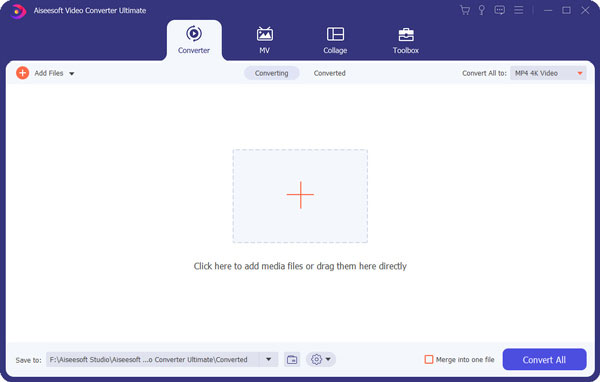
2Выберите свой выходной профиль и настройки
Значок формата: выберите выходной формат для выбранного файла.
Настройки: щелкните значок шестеренки, чтобы открыть окна настроек:
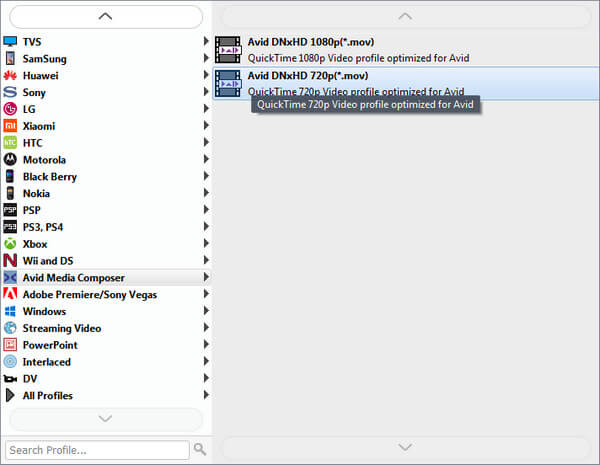
Настройки видео: Установите настройки кодирования видео, выбрав кодер, разрешение, частоту кадров и битрейт видео.
Настройки звука: установите настройки кодирования звука, выбрав кодер, частоту дискретизации, каналы и битрейт аудио.
Совет 1: Для настройки разрешения вы можете выбрать предварительно заданное разрешение в правом раскрывающемся списке. Вы также можете напрямую ввести собственное разрешение в виде «XXX * XXX».
Совет 2: Вы можете настроить параметры кодирования видео и аудио и сохранить их как свой собственный профиль. После того, как вы выбрали параметры кодирования, просто нажмите кнопку «Создать» и назовите свой профиль, после чего профиль будет сохранен в списке, определяемом пользователем. Вы можете использовать настроенный профиль в следующий раз, выбрав его из списка.
3Редактирование видео
1. Переверните или поверните:
Нажмите кнопку «Повернуть и кадрировать», и вы увидите две основные функции: поворот и отражение.
Здесь вы можете перевернуть видео по вертикали (зеркало) и по горизонтали. Вы также можете повернуть видеофайл в 90 по часовой или против часовой стрелки.
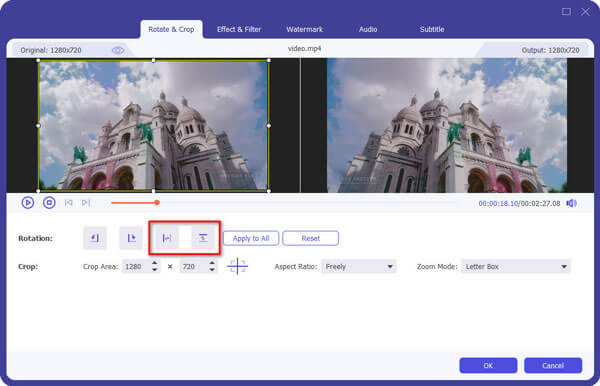
2. Обрезать:
Функция «Вырезать» позволяет вам выбрать любую часть вашего видео для конвертации. Вы можете просто конвертировать часть вашего видео, которую хотите. Узнайте здесь, чтобы обрезать видео файл.
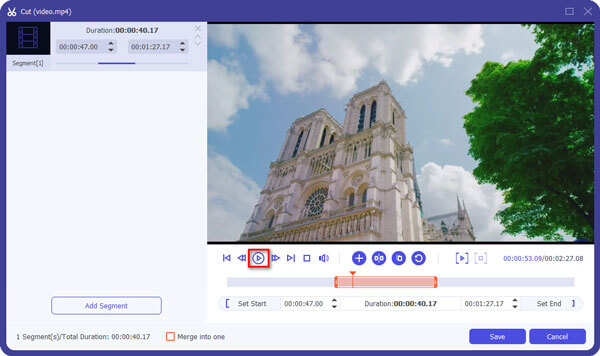
Есть три способа:
Метод 1. Введите время начала в поле Время начала, затем введите время окончания в поле Время окончания и нажмите Сохранить.
Способ 2: перетащите кнопку под окном предварительного просмотра, чтобы отметить начало клипа, и перетащите его, чтобы отметить конец клипа во время предварительного просмотра.
Способ 3. Во время воспроизведения видео нажмите кнопку, чтобы отметить начало клипа и отметить конец клипа во время предварительного просмотра.
Советы:
Нажмите вторую кнопку, чтобы просмотреть видео кадр за кадром.
Нажмите кнопку предварительного просмотра, чтобы просмотреть обрезанный клип.
После того, как вы установите время обрезки, длина захваченного клипа будет показана в поле «Выбрать длину» для справки.
3. Растениеводство:
«Обрезать» означает выбрать определенную игровую зону для преобразования. Получите более подробную информацию здесь, чтобы обрезать видео файл.

Метод 1: Обрезать, регулируя рамку обрезки. Кадр кадрирования - это желтая линия вокруг видеофильма. На рамке обрезки есть восемь маленьких регулировочных ящиков. Каждый блок настройки позволяет обрезать фильм видео с другой позиции. Чтобы обрезать видео, вы можете просто переместить курсор мыши в поле настройки и перетащить рамку обрезки.
Способ 2: обрезка путем установки значений обрезки. В нижней части окна есть четыре значения обрезки: слева, сверху, справа и снизу. Вы можете установить каждое значение для обрезки вашего фильма, и рамка обрезки будет двигаться соответственно.
4. Эффект:
Нажмите «Эффект и фильтр», чтобы открыть окно редактирования для настройки видеоэффектов. Вы можете настроить «Яркость», «Контрастность», «Насыщенность» и «Громкость».

4Конверсия
После завершения всех необходимых настроек и редактирования вы можете нажать «Преобразовать все», чтобы начать преобразование.

Не пропустите этот видеоурок, чтобы перевернуть и конвертировать ваши видео файлы:

